Como desligar as teclas pegajosas no Windows

- 4482
- 285
- Leroy Lebsack
Sticky Keys é um recurso de acessibilidade do Microsoft Windows que facilita os atalhos do teclado. Em vez de ter que pressionar todas as teclas de atalho de uma só vez, as teclas pegajos.
Por padrão, as teclas adesivas ligam automaticamente quando você pressiona a tecla Shift cinco vezes em uma linha. Este artigo mostrará como desligar as teclas pegajosas.
Índice
- Em uso de teclas pegajosas, verifique a caixa a seguir para permitir que a tecla de atalho inicie as teclas adesivas.
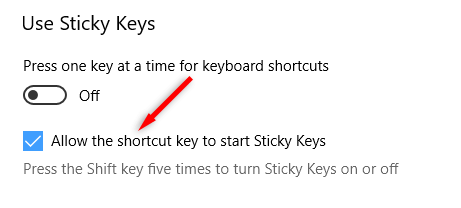
Desligue o atalho de teclas adesivas no Windows 11
- Abra o menu Iniciar e abra configurações.
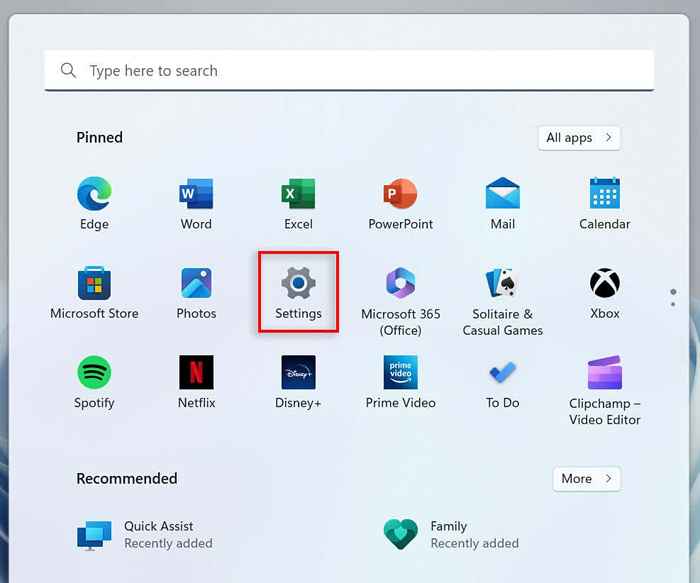
- No menu de configurações no lado esquerdo, selecione Acessibilidade.
- Role para baixo até a seção de interação e selecione o teclado.
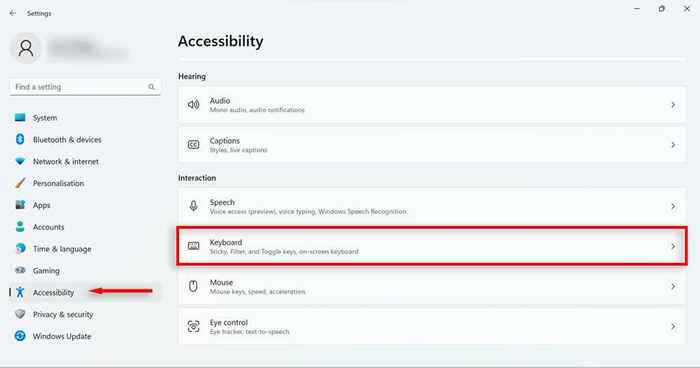
- Selecione as teclas adesivas.
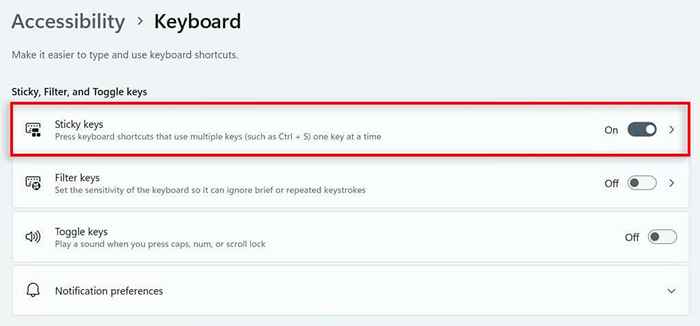
- Desligue o atalho do teclado para teclas pegajosas e desligue as teclas pegajosas quando duas teclas são pressionadas ao mesmo tempo opções.
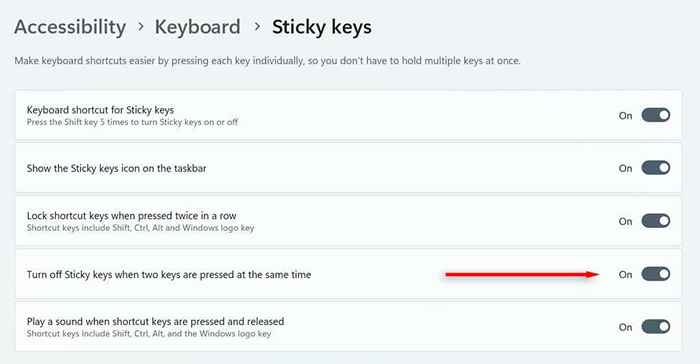
Desligue as teclas adesivas usando as configurações do Windows
Para desligar as teclas adesivas nas configurações:
- Abra o menu Iniciar e selecione Configurações.
- No menu de configurações no lado esquerdo, selecione Acessibilidade.
- Role para baixo até a seção de interação e selecione o teclado.
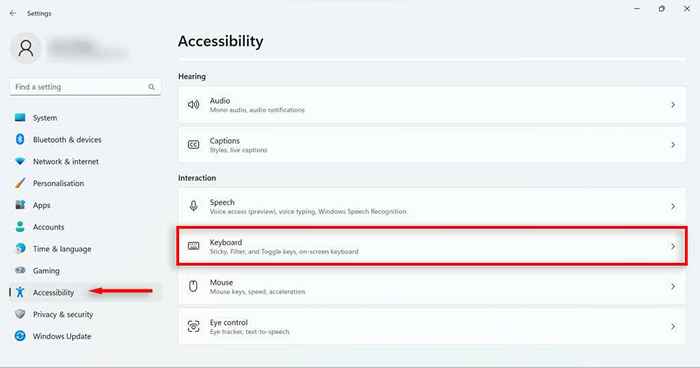
- Alternar a opção de teclas pegajosas.
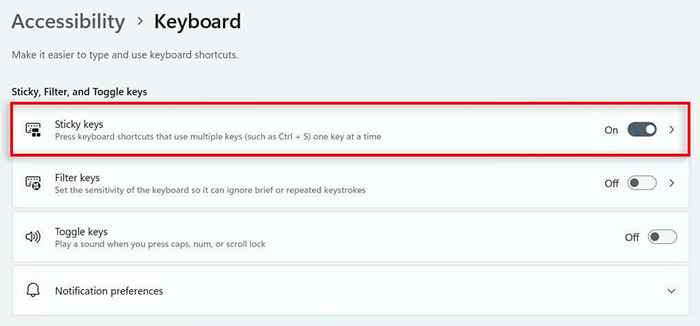
Observe que isso não impedirá que as teclas pegajosas sejam reativadas quando você pressionar o turno 5 vezes novamente. Você pode desligar esse atalho usando os procedimentos descritos na seção anterior.
Chaves sem chapéus
Embora as teclas adesivas (e o recurso de teclas de filtro semelhantes) possam ser úteis para pessoas com deficiências específicas, também pode ser frustrante, pois causa caixas de diálogo pop-up constantes enquanto jogam jogos. Felizmente, agora você pode desligar rapidamente e desativar o recurso de teclas adesivas. Se em algum momento você quiser configurar as teclas pegajosas novamente, basta seguir as direções acima para ativá -las.
- « Como recuperar apresentações do PowerPoint não salvas
- Microsoft Photos App Falta no Windows? 10 maneiras de recuperá -lo »

